
Lab_3
.docxМИНИСТЕРСТВО ЦИФРОВОГО РАЗВИТИЯ,
СВЯЗИ И МАССОВЫХ КОММУНИКАЦИЙ РОССИЙСКОЙ ФЕДЕРАЦИИ
ФЕДЕРАЛЬНОЕ ГОСУДАРСТВЕННОЕ БЮДЖЕТНОЕ ОБРАЗОВАТЕЛЬНОЕ УЧРЕЖДЕНИЕ ВЫСШЕГО ОБРАЗОВАНИЯ
«САНКТ-ПЕТЕРБУРГСКИЙ ГОСУДАРСТВЕННЫЙ УНИВЕРСИТЕТ ТЕЛЕКОММУНИКАЦИЙ ИМ. ПРОФ. М.А. БОНЧ-БРУЕВИЧА»
(СПбГУТ)
Факультет Инфокоммуникационных сетей и систем
Кафедра Защищенных систем связи
Дисциплина Теоретические основы компьютерной безопасности
ОТЧЕТ ПО ЛАБОРАТОРНОЙ РАБОТЕ №3
Настройка расширенных списков контроля доступа (ACL). Сценарий 1
(тема отчета)
Направление/специальность подготовки
10.03.01 Информационная безопасность
(код и наименование направления/специальности)
Студент:
(Ф.И.О., № группы) (подпись)
Преподаватель:
Казанцев А. А.
(Ф.И.О.) (подпись)
Задачи
Часть 1. Настройка, применение и проверка расширенного нумерованного списка ACL
Часть 2. Настройка, применение и проверка расширенного именованного списка ACL
Исходные данные/сценарий
Двум сотрудникам требуется доступ к сервисам, которые предоставляет сервер. Компьютеру PC1 нужен только FTP-доступ, а компьютеру PC2 – только веб-доступ. Оба компьютера могут отправлять эхо-запросы серверу, но не друг другу.
Часть 1. Настройка, применение и проверка расширенного нумерованного списка ACL
Шаг 1. Настройте список ACL, разрешающий трафик FTP и ICMP.
a. На маршрутизаторе R1 введите следующую команду в режиме глобальной настройки, чтобы определить первый допустимый номер для расширенного списка контроля доступа.
R1(config)# access-list ?
<1-99> IP standard access list
<100-199> IP extended access list
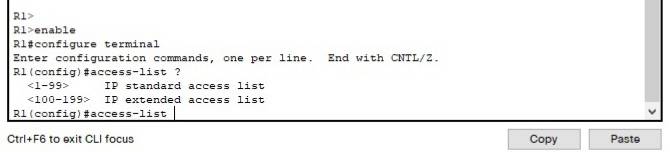
b. Добавьте в команду число 100 и затем вопросительный знак.
R1(config)# access-list 100 ?
deny Specify packets to reject
permit Specify packets to forward
remark Access list entry comment
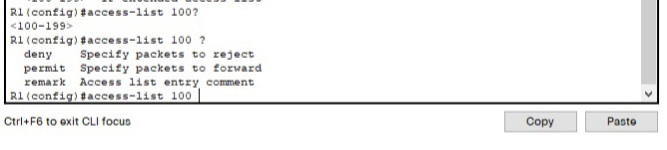
c. Чтобы разрешить трафик FTP, введите permit и затем вопросительный знак.
R1(config)# access-list 100 permit ?
ahp Authentication Header Protocol
eigrp Cisco's EIGRP routing protocol
esp Encapsulation Security Payload
gre Cisco's GRE tunneling
icmp Internet Control Message Protocol
ip Any Internet Protocol
ospf OSPF routing protocol
tcp Transmission Control Protocol
udp User Datagram Protocol
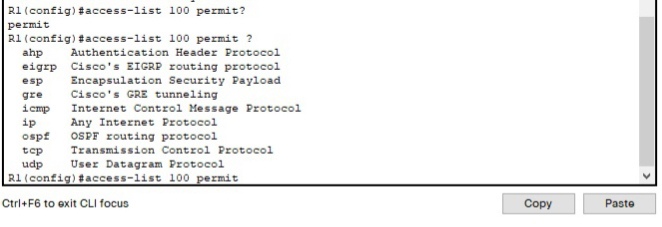
d. Этот список ACL разрешает трафик FTP и ICMP. ICMP указан выше, а FTP – нет, так как FTP использует TCP. Поэтому введите tcp, чтобы уточнить справку по ACL.
R1(config)# access-list 100 permit tcp ?
A.B.C.D Source address
any Any source host
host A single source host
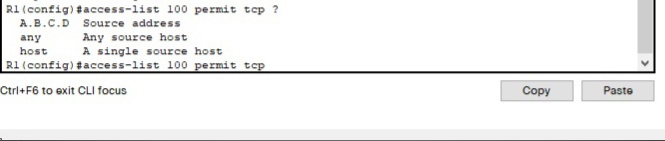
e. Обратите внимание, что можно было бы выполнить фильтрацию только по PC1 с помощью ключевого слова host либо разрешить любой (any) хост. В данном случае разрешен трафик любого устройства с адресом в сети 172.22.34.64/27. Введите сетевой адрес и затем вопросительный знак.
R1(config)# access-list 100 permit tcp 172.22.34.64 ?
A.B.C.D Source wildcard bits

f. Рассчитайте шаблонную маску как двоичную противоположность маски подсети.
11111111.11111111.11111111.11100000 = 255.255.255.224
00000000.00000000.00000000.00011111 = 0.0.0.31
g. Введите шаблонную маску и затем вопросительный знак.
R1(config)# access-list 100 permit tcp 172.22.34.64 0.0.0.31 ?
A.B.C.D Destination address
any Any destination host
eq Match only packets on a given port number
gt Match only packets with a greater port number
host A single destination host
lt Match only packets with a lower port number
neq Match only packets not on a given port number
range Match only packets in the range of port numbers
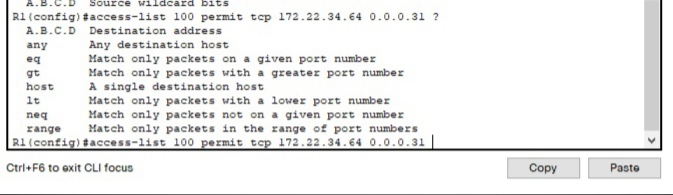
h. Настройте адрес назначения. В этом сценарии выполняется фильтрация трафика для одного адреса назначения (сервера). Введите ключевое слово host и затем IP-адрес сервера.
R1(config)# access-list 100 permit tcp 172.22.34.64 0.0.0.31 host 172.22.34.62 ?
dscp Match packets with given dscp value
eq Match only packets on a given port number
established established
gt Match only packets with a greater port number
lt Match only packets with a lower port number
neq Match only packets not on a given port number
precedence Match packets with given precedence value
range Match only packets in the range of port numbers
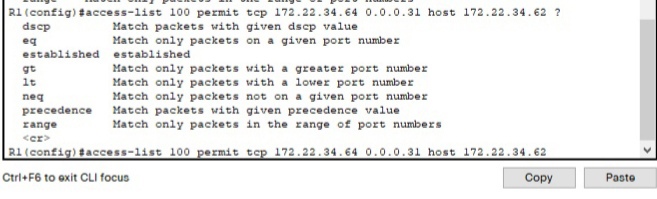
i. Обратите внимание, что один из параметров – (символ возврата каретки). Другими словами, можно нажать клавишу ВВОД, и оператор разрешит весь трафик TCP. Однако мы разрешаем только трафик FTP, поэтому введите ключевое слово eq и знак вопроса для отображения доступных параметров. Затем введите ftp и нажмите клавишу ВВОД.
R1(config)# access-list 100 permit tcp 172.22.34.64 0.0.0.31 host 172.22.34.62 eq ?
<0-65535> Port number
ftp File Transfer Protocol (21)
pop3 Post Office Protocol v3 (110)
smtp Simple Mail Transport Protocol (25)
telnet Telnet (23)
www World Wide Web (HTTP, 80)
R1(config)# access-list 100 permit tcp 172.22.34.64 0.0.0.31 host 172.22.34.62 eq ftp
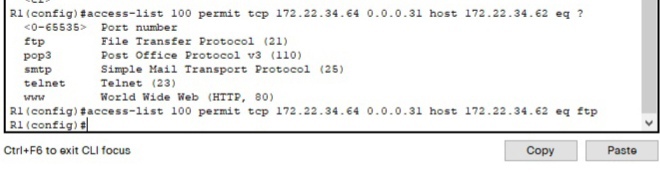
j. Создайте второй список контроля доступа, разрешающий трафик ICMP (эхо-запросы и т. п.) с компьютера PC1 к серверу Server. Обратите внимание, что номер списка контроля доступа остается прежним, и что не нужно указывать конкретный тип трафика ICMP.
R1(config)# access-list 100 permit icmp 172.22.34.64 0.0.0.31 host 172.22.34.62

k. Весь прочий трафик отклоняется по умолчанию.
Шаг 2. Примените список ACL на нужном интерфейсе для фильтрации трафика.
С точки зрения R1 трафик, к которому применяется список ACL 100, поступает из сети, подключенной к интерфейсу Gigabit Ethernet 0/0 . Войдите в режим интерфейсной настройки и примените список ACL.
R1(config)# interface gigabitEthernet 0/0
R1(config-if)# ip access-group 100 in

Шаг 3. Проверьте реализацию списка ACL.
a. Отправьте эхо-запрос с компьютера PC1 на сервер Server. Если эхо-запросы завершаются неудачно, проверьте IP-адреса, прежде чем продолжить.
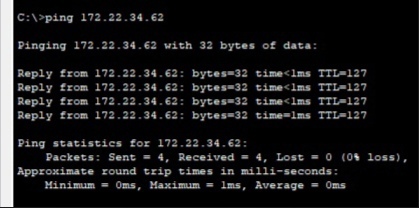
b. Установите FTP-подключение с компьютера PC1 к серверу Server. Имя пользователя и пароль – cisco.
PC> ftp 172.22.34.62
c. Выйдите из FTP-службы сервера Server.
ftp> quit
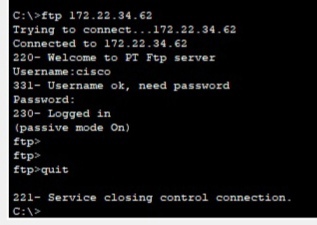
d. Отправьте эхо-запрос с компьютера PC1 на компьютер PC2. Хост назначения должен быть недоступен, так как трафик не был разрешен явно.
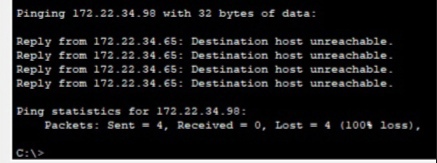
Часть 2. Настройка, применение и проверка расширенного именованного списка ACL
Шаг 1. Настройте список ACL, разрешающий доступ по протоколам HTTP и ICMP.
a. Именованные списки ACL начинаются с ключевого слова ip. В режиме глобальной настройки на маршрутизаторе R1 введите следующую команду и затем вопросительный знак.
R1(config)# ip access-list ?
extended Extended Access List
standard Standard Access List
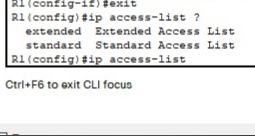
b. Можно настроить именованные стандартные и расширенные списки ACL. Этот список контроля доступа выполняет фильтрацию по IP-адресам источника и назначения, поэтому он должен быть расширенным. Введите имя HTTP_ONLY. (Для оценки в Packet Tracer имя вводится с учетом регистра.)
R1(config)# ip access-list extended HTTP_ONLY

c. Строка приглашения изменит вид. Теперь вы находитесь в режиме настройки расширенного именованного списка ACL. Всем устройствам в локальной сети PC2 требуется доступ по TCP. Введите сетевой адрес и затем вопросительный знак.
R1(config-ext-nacl)# permit tcp 172.22.34.96 ?
A.B.C.D Source wildcard bits

d. Альтернативный способ вычислить шаблонную маску – вычесть маску подсети из 255.255.255.255.
255.255.255.255
- 255.255.255.240
-----------------
= 0. 0. 0. 15
R1(config-ext-nacl)# permit tcp 172.22.34.96 0.0.0.15 ?
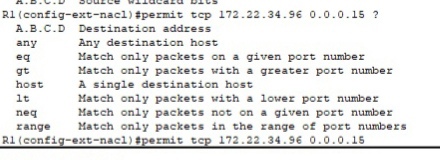
e. Закончите оператор, указав адрес сервера, как в части 1, и отфильтровав трафик www.
R1(config-ext-nacl)# permit tcp 172.22.34.96 0.0.0.15 host 172.22.34.62 eq www

f. Создайте второй список контроля доступа, разрешающий трафик ICMP (эхо-запросы и т. п.) с компьютера PC2 к серверу Server. Примечание. Строка приглашения не изменится, и конкретный тип трафика ICMP указывать не нужно.
R1(config-ext-nacl)# permit icmp 172.22.34.96 0.0.0.15 host 172.22.34.62

g. Весь прочий трафик отклоняется по умолчанию. Выйдите из режима настройки расширенного именованного списка ACL.
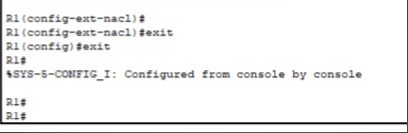
Шаг 2. Примените список ACL на нужном интерфейсе для фильтрации трафика.
С точки зрения R1 трафик, к которому применяется список контроля доступа HTTP_ONLY, поступает из сети, подключенной к интерфейсу Gigabit Ethernet 0/1. Войдите в режим интерфейсной настройки и примените список ACL.
R1(config)# interface gigabitEthernet 0/1
R1(config-if)# ip access-group HTTP_ONLY in
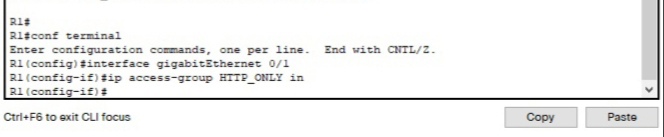
Шаг 3. Проверьте реализацию списка ACL.
a. Отправьте эхо-запрос с компьютера PC2 на сервер Server. Эхо-запрос должен завершиться успешно, в противном случае, проверьте IP-адреса, прежде чем продолжить.
b. Установите FTP-подключение с компьютера PC2 к серверу Server. Эта попытка подключения должна завершиться неудачно.
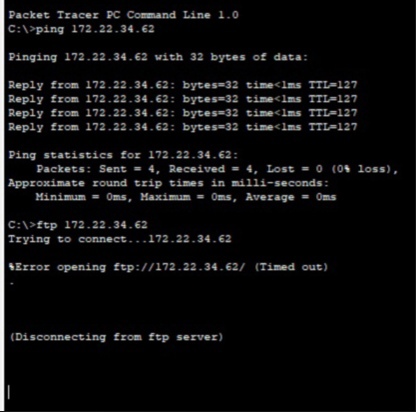
c. Откройте веб-браузер на компьютере PC2 и введите IP-адрес сервера Server в строке URL. Подключение должно быть установлено успешно.
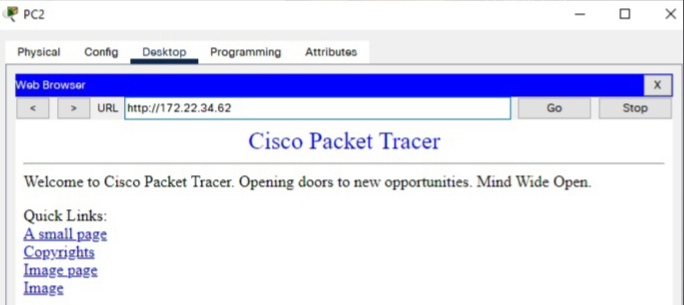
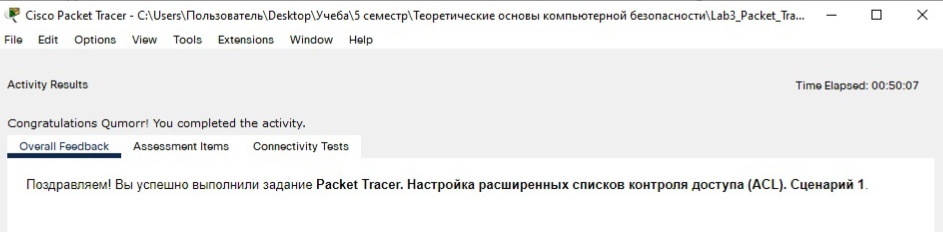
Санкт-Петербург 2021
